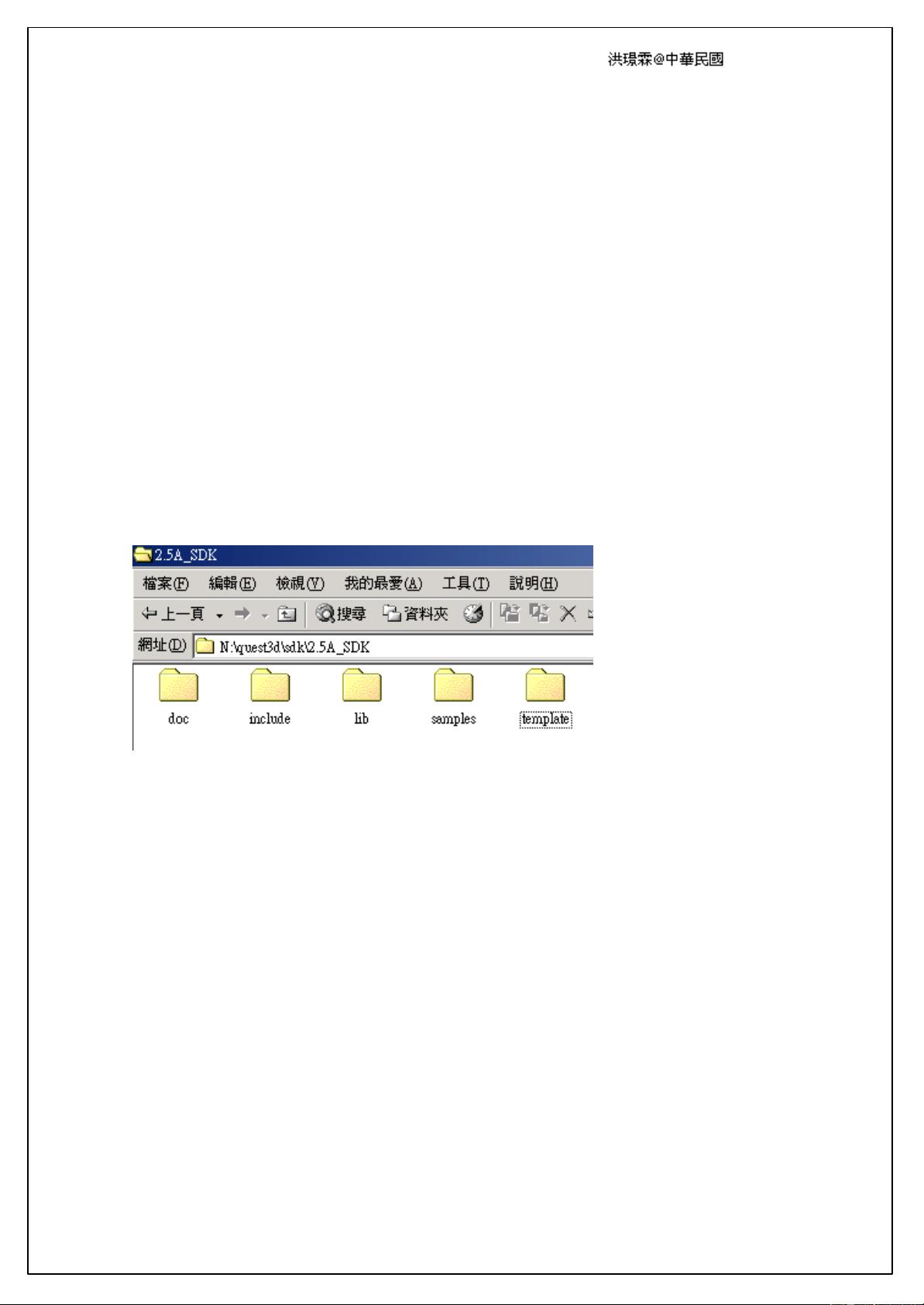Quest3D SDK初学者指南:创建第一个通道
需积分: 0 147 浏览量
更新于2024-09-14
收藏 312KB PDF 举报
"创建Quest3D通道的详细步骤"
这篇文档是作者ChinLin针对Quest3D SDK的不足之处,编写的一份逐步指南,旨在帮助初学者更容易地进入Quest3D SDK的世界。以下是对创建Quest3D通道过程的详细解释:
1. 首先,你需要下载Quest3D SDK 2.5A版本,并解压缩。解压后,你会看到如下的文件结构:
- 解压后的文件夹可能包含各种必要的开发文件和模板。
2. 进入到模板文件夹,这是一个Visual C++的向导文件夹,你会看到名为`.awx`的文件。
- `.awx`文件是Quest3D项目模板,用于创建新的通道DLL。
注意:如果你计划为Quest3D 3.0构建通道DLL,建议首先使用Quest3D 3.0 SDK重新构建项目。因为在Quest3D 3.0包中没有模板文件夹和`.awx`文件。尽管如此,你仍然可以使用2.5A SDK包中的`.awx`文件来构建3.0版本的通道,因为它们在资源上是兼容的。当然,根据需要可能需要进行一些修改。
3. 创建不同版本Quest3D通道的方法:
- 要为不同版本的Quest3D构建通道,你需要做的主要工作是更改你的包含文件路径和库文件路径。这通常涉及修改项目设置,确保编译器能找到对应版本的头文件和库。
4. 开始创建你的第一个通道:
- 使用Visual C++或类似IDE打开`.awx`文件,这将自动生成一个项目。
- 修改项目设置,包括包含目录、库目录以及任何特定于版本的设置。
- 实现你的代码逻辑,这可能涉及到处理Quest3D SDK提供的接口和函数。
- 编译并链接项目,生成DLL文件。
- 将这个DLL导入Quest3D环境中,测试其功能是否正常。
由于原始文档的英语表述可能不够清晰,这里提供了一些补充说明,希望对理解Quest3D SDK的通道创建过程有所帮助。创建Quest3D通道涉及到对SDK的理解,以及熟练使用C++和相应IDE。在开发过程中,你可能需要查阅SDK的官方文档,尽管它可能不够完善,但仍然是重要的参考资料。同时,社区论坛和在线资源也可能为你提供额外的帮助和支持。
2008-10-30 上传
222 浏览量
2010-05-27 上传
2011-01-02 上传
2008-07-31 上传
点击了解资源详情
2011-11-17 上传
qiufeng_xz
- 粉丝: 0
- 资源: 8
最新资源
- BottleJS快速入门:演示JavaScript依赖注入优势
- vConsole插件使用教程:输出与复制日志文件
- Node.js v12.7.0版本发布 - 适合高性能Web服务器与网络应用
- Android中实现图片的双指和双击缩放功能
- Anum Pinki英语至乌尔都语开源词典:23000词汇会话
- 三菱电机SLIMDIP智能功率模块在变频洗衣机的应用分析
- 用JavaScript实现的剪刀石头布游戏指南
- Node.js v12.22.1版发布 - 跨平台JavaScript环境新选择
- Infix修复发布:探索新的中缀处理方式
- 罕见疾病酶替代疗法药物非临床研究指导原则报告
- Node.js v10.20.0 版本发布,性能卓越的服务器端JavaScript
- hap-java-client:Java实现的HAP客户端库解析
- Shreyas Satish的GitHub博客自动化静态站点技术解析
- vtomole个人博客网站建设与维护经验分享
- MEAN.JS全栈解决方案:打造MongoDB、Express、AngularJS和Node.js应用
- 东南大学网络空间安全学院复试代码解析